さきほど公開した mixi Checking!
Androidスマートフォンを使いこなしてる人だったら簡単に使えるお手軽アプリなんですけど、スマートフォンをまだ買ったばかりだったりとか、あるいは友達に説明するときに解説ページがあればいいなんて人もいるんじゃないかと思って、スクリーンショット1付きでじっくり説明してみたいと思います。
「mixi Checking!」は、ブラウザの共有機能から簡単に「mixiチェック」を行うためのアプリです。
mixiチェックとは、株式会社ミクシィが提供する mixi 上のサービスです。
mixi を使ったことないという人は、まずユーザー登録してくださいね。
mixi についての詳しい説明はここでは省略します。
スマートフォンでブログとかホームページを見る時って、「ブラウザ」っていうアプリを使いますよね。
このブラウザには、見ているページを他のアプリと共有する機能が付いていて、 mixi Checking! ではそれを使います。
以下、画面を見ながら順を追って説明していきましょう。
それではまず、ブラウザで好きなページを開いて下さい。2
友達に教えたくなるようなおもしろいページとかがあったらそれにしましょう。
ページを開いたら、次にメニューボタンを押して下さい。
そうすると、上の画像のようなメニューが出てきますので、「その他」を選びましょう。
すると、もっとたくさんのメニューが表示されるので、今度はその中から「ページを共有」を選びます。
すると、どのアプリに共有するかを選ぶメニューが表示されます。
ここでメールアプリを選べば、開いていたページのURLをメールで友達に送ることができますし、Twitterクライアントを選べば、URLをツイートすることができます。
今回は「mixiチェックする」を選んで下さい。
mixi Checking! はURLを受け取ると、そのページをmixiチェックするためのページを自動的に開いてくれます。
アドレスを確認して貰えれば分かりますが、開かれたページは mixi のページです。
ログインしてない場合はログイン画面が出て来るので、ログインして下さい。
ここで入力したメールアドレスとパスワードは直接 mixi に送られるので、第三者に見られることはありません。
ログインするとmixiチェックの画面が表示されます。
mixiニュースを見ているときにmixiチェックボタンを押したときと同じ画面ですね。
任意でコメントを入力して、このチェックを誰に公開するかを設定したら、「チェックする」ボタンを押します。
これでさきほど開いていたページをmixiチェックすることができました。
そのままさきほどのページの続きを見たい場合は、携帯の戻るボタンを押してさっきのページまで戻って下さい。
ホントにチェックできたかどうか確認したい場合は、mixiを開いて見てみましょう。
なお、mixi Checking! をインストールすると、アプリ一覧に「mixiチェックする」という項目が現れますが、開いてもアプリのタイトルが表示されるだけで特になにもありません。ここまでで説明した手順で使って下さい。
これで、mixi Checking! の使い方の説明を終わります。
もし分からないことがあれば、この記事のコメント欄か、Twitterの @yuuAn 宛にメッセージ下さい。
mixi Checking! は Androidマーケット からインストールできます。
そんじゃーね。
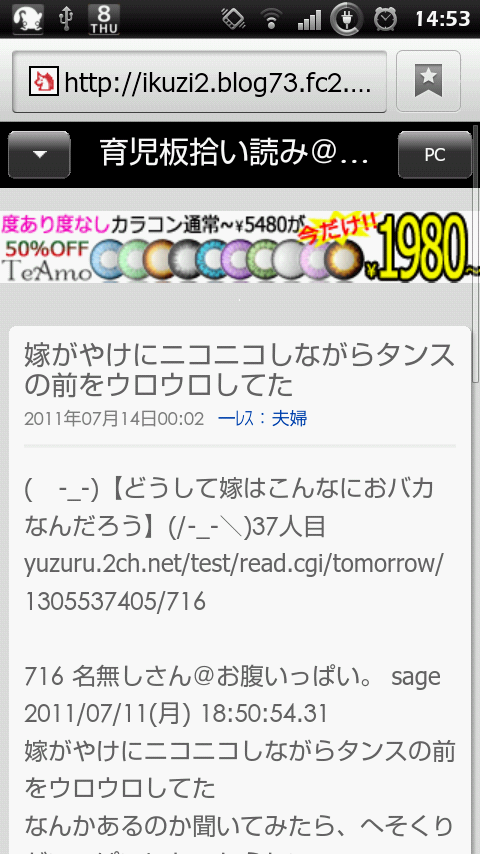
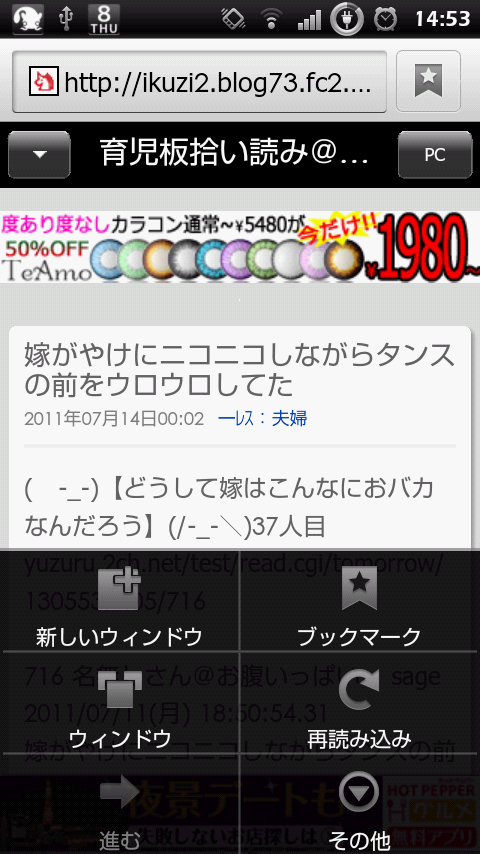
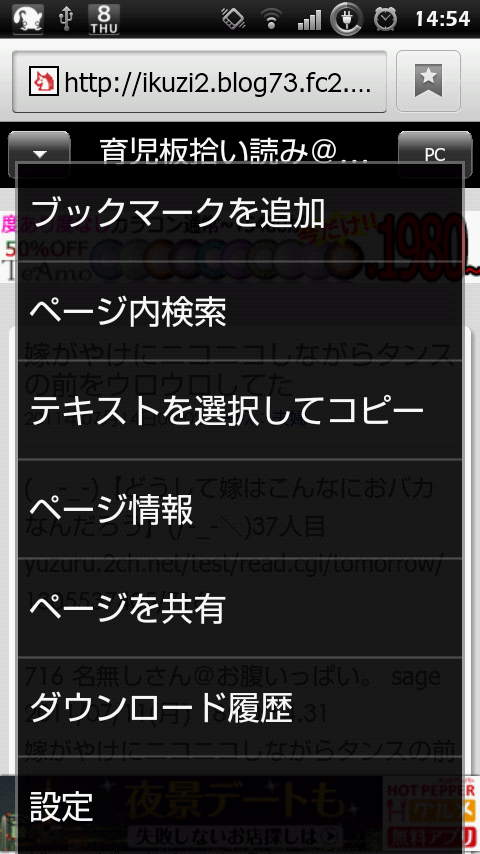
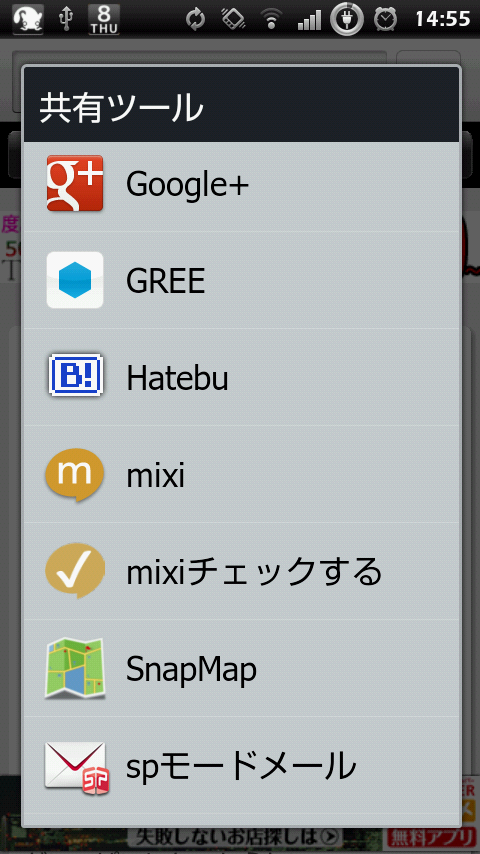
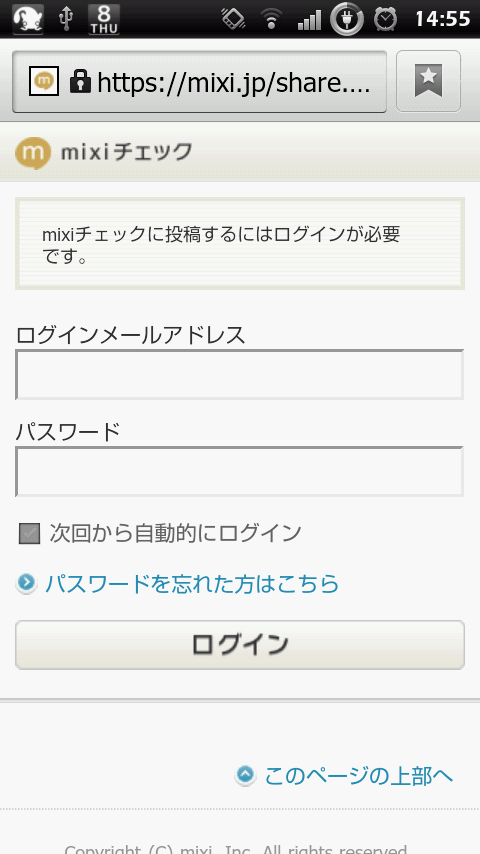
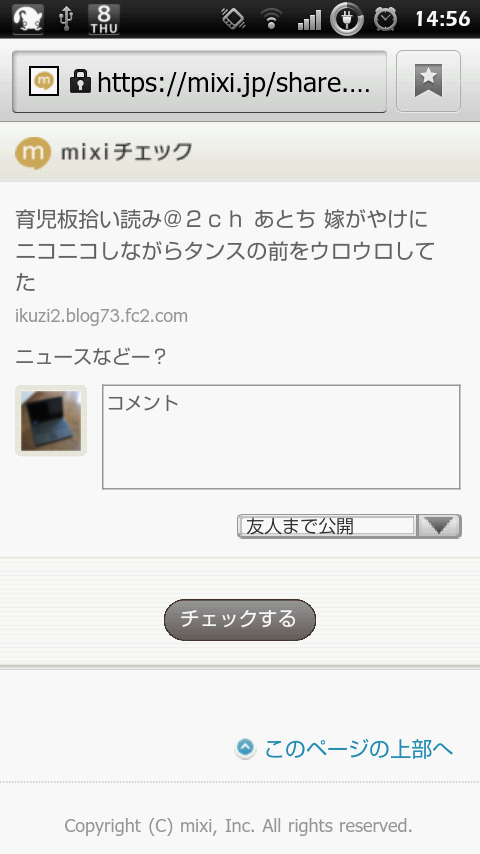
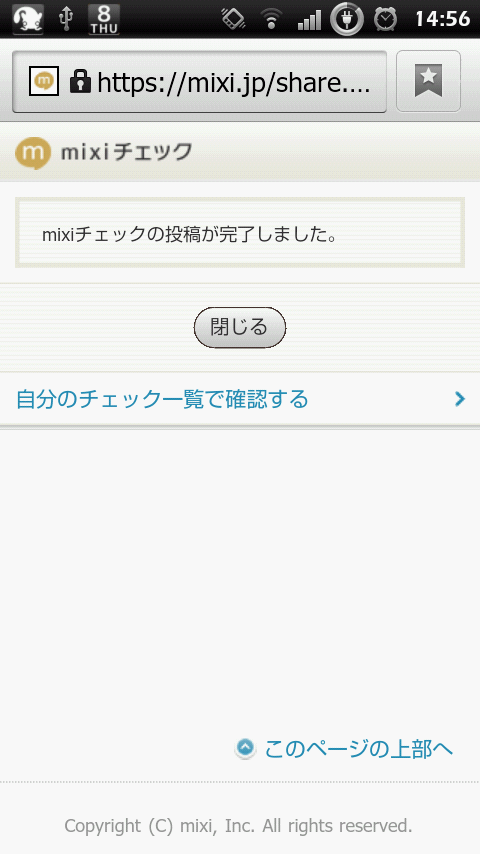
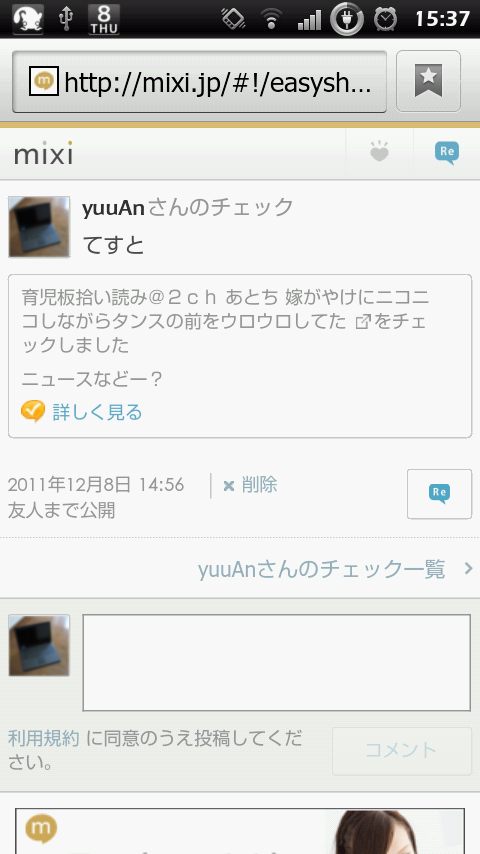
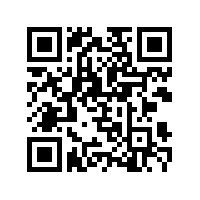
2014/03/13 に以下の理由で Google Play ストアから削除されてしまいました。
アイコンと名前がダメだったのかなと思ってます。
一時的な対策として、Google Play ストアにアップロードしていたのと同じ apk ファイルをここに置いておきます。
http://www.yuuan.net/wordpress/media/mixi-checking-for-android.apk
誰かがアイコンを作ってくれたらまた Google Play ストアにアップし直そうと思います。